Gunakan Pemutar Video Dalam Talian dan Ucapkan Selamat Tinggal kepada Video Terbalik
Dalam era digital, kandungan video adalah sebahagian daripada kehidupan kita. Video ialah cara terbaik untuk menyampaikan mesej anda, sama ada anda ingin mengingati detik istimewa atau membuat kandungan yang menarik untuk media sosial atau perniagaan anda. Tetapi anda mungkin mendapati bahawa video anda perlu berada pada kedudukan yang betul kerana ia dirakam di tempat yang salah atau kerana ia perlu dibalikkan secara mendatar atau menegak.
Siaran ini akan mengajar anda tentang yang terbaik pemutar video dalam talian tersedia untuk membantu anda mengubah video anda kepada orientasi yang anda inginkan. Terokai lebih banyak daripada mereka dengan membaca artikel ini.
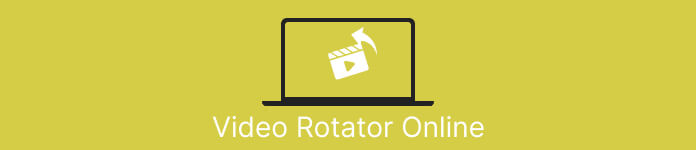
Bahagian 1. Pemutar Video Terbaik Dalam Talian
1. PutarVideoSaya
RotateMyVideo ialah alat dalam talian yang ringkas dan percuma yang membolehkan anda memutar dan membalikkan video anda ke mana-mana arah tanpa memerlukan perisian khas. Alat ini membolehkan anda memutar video anda sebanyak 90 darjah pada satu-satu masa dan mempunyai antara muka ringkas yang menjadikan prosesnya cepat dan mudah. RotateMyVideo ialah pilihan yang baik jika anda perlu memutar video atas sebab peribadi atau perniagaan. Ia boleh menjimatkan masa dan usaha anda.
Kelebihan
- Putar video dalam talian secara percuma tanpa caj tersembunyi.
- Menyokong putaran dalam kenaikan 90 darjah.
- Balikkan video secara mendatar atau menegak.
Keburukan
- Ia hanya boleh memutar video yang bersaiz kurang daripada 500 MB.
- Proses penukaran video boleh mengambil sedikit masa.
- Antara muka pengguna mungkin tidak menarik.
Langkah-langkah untuk memutar video dalam talian dengan RotateMyVideo:
Langkah 1. Buka pelayar web dan pergi ke laman web RotateMyVideo.
Langkah 2. Klik pada Pilih Video butang untuk memuat naik video yang ingin anda putar.
Langkah 3. Sekarang, pilih orientasi video yang anda mahu dengan mengklik pada butang yang sesuai. Anda boleh memutarkan video ke kiri atau kanan, menyelaknya secara mendatar atau menegak, atau mengekalkannya pada orientasi asalnya.
Langkah 4. Jika anda berpuas hati dengan video yang diputar, klik pada Putar video butang untuk menyimpan perubahan.
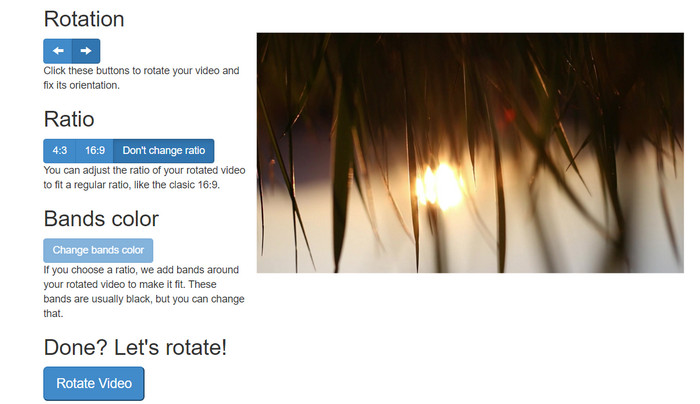
2. Clideo
Clideo ialah platform penyuntingan video dalam talian yang intuitif dan serba boleh yang menawarkan pelbagai alatan berkuasa untuk mengedit video, termasuk penggiliran video. Selain itu, Clideo menawarkan ciri seperti pemangkasan video, penggabungan, menambah audio, dan banyak lagi, menjadikannya alat penyuntingan video yang komprehensif. Tidak seperti perisian penyuntingan video lain, Clideo adalah berasaskan web sepenuhnya, bermakna anda tidak perlu memuat turun atau memasang apa-apa.
Kelebihan
- Muat naik video dari pelbagai sumber.
- Serasi dengan berbilang format video.
- Antara muka mesra pengguna.
Keburukan
- Tidak sesuai untuk keperluan penyuntingan video lanjutan.
- Versi percuma mempunyai had.
Langkah-langkah untuk penukar video potret-ke-landskap dalam talian:
Langkah 1. Gunakan pelayar web untuk mengakses tapak web Clideo. Kemudian, dedahkan semua alatan dari halaman utama.
Langkah 2. Sekarang, pilih Putar Video pilihan daripada menu dan pilih Pilih fail untuk memuat naik video yang ingin anda putar. Anda juga boleh menyeret dan melepaskan fail video ke tapak web.
Langkah 3. Klik pada Putar butang di sebelah kanan pemain video. Pilih orientasi putaran yang diingini untuk video dengan mengklik butang yang sepadan. Video boleh diputar mengikut arah jam atau lawan jam, mendatar atau menegak.
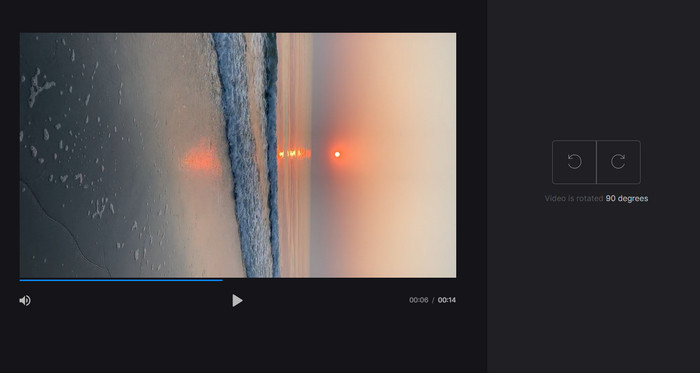
3. Klip lentur
Flexclip ialah alat penyuntingan video dalam talian yang mengagumkan yang membolehkan anda mencipta video yang kelihatan profesional tanpa perlu bersusah payah. Satu perkara terbaik tentang Flexclip ialah perpustakaan templatnya yang luas yang boleh anda gunakan untuk memulakan proses penyuntingan video anda. Ia juga menawarkan versi percuma yang membolehkan anda membuat video sepanjang satu minit tanpa sebarang tera air.
Kelebihan
- Pustaka templat yang luas.
- Menawarkan pelbagai pilihan penyesuaian.
Keburukan
- Harga boleh menjadi mahal bagi sesetengah pengguna
- Kawalan terhad ke atas kualiti video
Langkah tentang cara memutar video dalam talian tanpa tera air menggunakan Flexclip:
Langkah 1. Pergi ke tapak web Flexclip, daftar untuk mendapatkan akaun percuma, atau log masuk jika anda sudah memilikinya. Sebaik sahaja anda log masuk, klik pada Bermula dari Gores butang.
Langkah 2. Klik Muat naik butang untuk memuat naik video yang ingin anda putar. Sebagai alternatif, anda boleh seret dan lepas fail video ke dalam editor.
Langkah 3. Setelah video anda dimuat naik, klik pada Berubah butang yang terletak di menu atas pratonton. Gunakan butang untuk memutar video anda mengikut arah jam atau lawan jam sehingga ia berada dalam orientasi yang diingini.
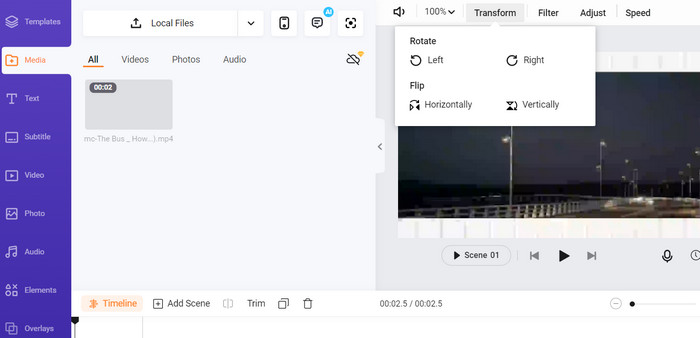
4. Kapwing
Ini adalah satu lagi alat dalam talian percuma yang membolehkan anda memutar video anda. Begitu juga, ia menyokong putaran dalam kenaikan 90 darjah dan juga membolehkan anda menyelak video anda. Manakala ciri-ciri canggihnya, seperti menambah teks, muzik dan kesan khas, menjadikannya alat penyuntingan video yang komprehensif, antara muka mesra pengguna dan perpustakaan alat dan templat yang luas menjadikannya pilihan yang bagus untuk pemula.
Kelebihan
- Penyuntingan video serba boleh.
- Dalam talian dan berasaskan awan.
Keburukan
- Panjang video terhad.
- Saiz fail terhad.
Langkah-langkah untuk membuat video berputar dalam talian menggunakan Kapwing:
Langkah 1. Pergi ke laman web Kapwing dan daftar untuk mendapatkan akaun pengguna percuma atau log masuk jika anda sudah memilikinya. Klik pada Mula Mengedit butang untuk memulakan projek baharu.
Langkah 2. Tandakan Muat naik butang untuk memuat naik video yang ingin anda putar.
Langkah 3. Seterusnya, tandakan fail media dari garis masa, dan pilihan edit akan muncul dalam menu sebelah kanan.
Langkah 4. Pilih Putar pilihan dan pilih arah yang anda mahu memutarkan video. Masukkan darjah untuk menentukan sudut putaran. Kemudian, anda sudah selesai.
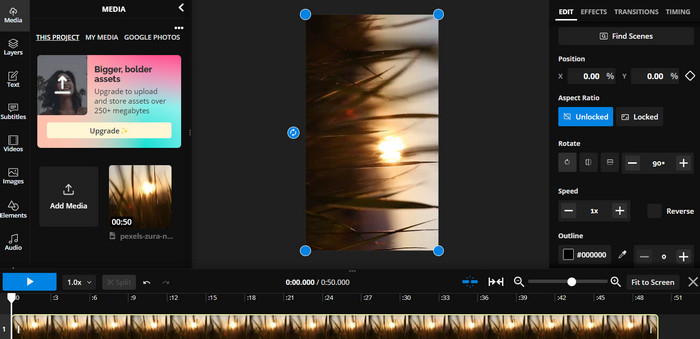
5. Pemotong Video Dalam Talian
Ini ialah alat dalam talian percuma yang membolehkan anda memutar video anda ke mana-mana arah. Anda boleh memuat naik video anda dan kemudian menggunakan alat putar untuk melaraskan orientasi video.
Kelebihan
- Cepat dan cekap.
- Percuma untuk digunakan.
Keburukan
- Sambungan Internet diperlukan.
- Kehilangan kualiti video.
Langkah-langkah untuk memutar video dalam talian dengan Pemotong Video Dalam Talian:
Langkah 1. Lawati laman web rasmi Pemotong Video Dalam Talian.
Langkah 2. Klik pada Buka fail butang untuk memuat naik video yang ingin anda edit.
Langkah 3. Apabila video diimport, anda akan dialihkan ke antara muka penyuntingan program. Kali ini, tekan Putar butang daripada menu.
Langkah 4. Jika anda berpuas hati dengan cara video anda diputar, tekan Jimat butang di sudut kanan bawah.
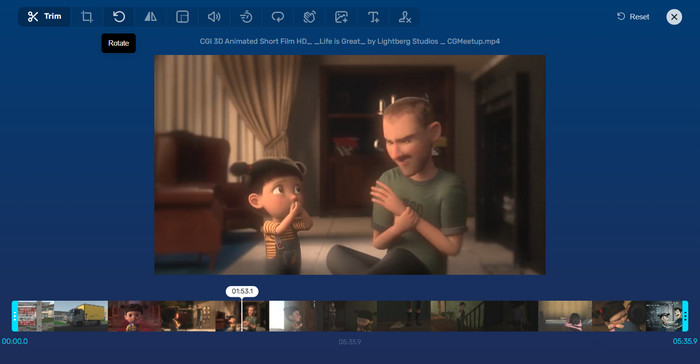
Bahagian 2. Alat Alternatif: Video Rotator Luar Talian
FVC Video Converter Ultimate ialah apl desktop yang serasi dengan Windows dan Mac. Ia membolehkan pengguna menukar dan memutar video di luar talian. Selain itu, pengguna boleh memutar video mengikut arah jam atau lawan jam sebanyak 90, 180 atau 270 darjah. Dengan pelbagai alat penyuntingan video, anda juga boleh melakukan pemangkasan, penggabungan, melaraskan tetapan video dan banyak lagi. Ketahui cara pemutar video ini berfungsi.
Langkah 1. Dapatkan dan pasang alat
Mula-mula, dapatkan program dengan memuat turun dan memasangnya pada komputer anda. Sejurus selepas itu, lancarkannya dengan segera.
Muat turun percumaUntuk Windows 7 atau lebih baruMuat turun Selamat
Muat turun percumaUntuk MacOS 10.7 atau lebih baruMuat turun Selamat
Langkah 2. Muat naik video untuk diputar
Seterusnya, pergi ke Kotak alat tab dan akses ke Pemutar Video pilihan program. Selepas mengklik pilihan ini, anda akan digesa untuk memuat naik video anda. Sekarang, tandakan Tambahan butang tanda untuk memasukkan video yang anda inginkan.
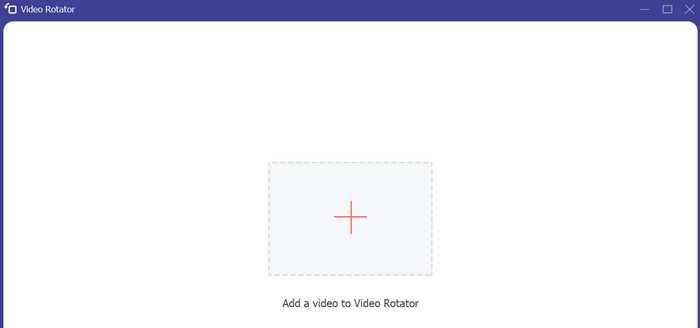
Langkah 3. Putar video
Pada ketika ini, tandakan pada butang putar yang sesuai untuk mendapatkan orientasi video yang anda inginkan. Pratonton adalah masa nyata, jadi anda boleh melaraskan dengan cepat.
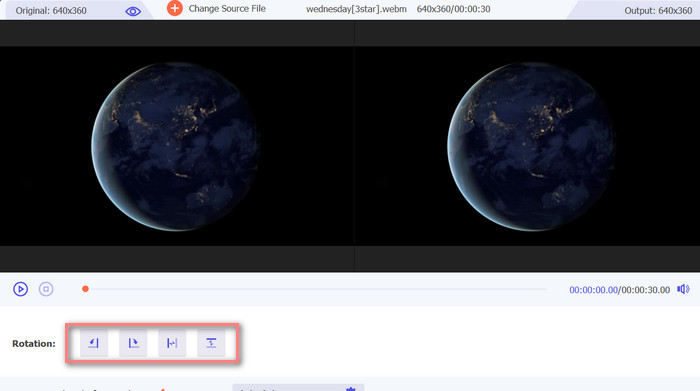
Langkah 4. Dapatkan salinan video yang diputar
Akhirnya, tekan Eksport butang untuk mendapatkan salinan video anda yang disunting. Sejurus selepas itu, pemberitahuan akan muncul, dan folder tempat video berada akan muncul.

Bahagian 3. Soalan Lazim tentang Video Rotator Online
Adakah pemutar video dalam talian selamat digunakan?
Majoriti pemutar video internet selamat digunakan. Untuk memastikan data dan privasi anda dilindungi, memilih alat yang terkenal dan boleh dipercayai adalah penting.
Bolehkah saya memutar video pada telefon pintar saya?
Ya, banyak pemutar video dalam talian adalah mesra mudah alih dan boleh diakses pada pelayar web telefon pintar anda.
Adakah terdapat sebarang had untuk menggunakan pemutar video dalam talian?
Ya, sesetengah pemutar video dalam talian mungkin mempunyai had seperti sekatan saiz fail, keupayaan penyuntingan terhad atau kualiti video yang dikurangkan.
Kesimpulannya
Pemutar video dalam talian menawarkan cara yang mudah dan mesra pengguna untuk memutar video tanpa memuat turun atau memasang sebarang perisian. Ia boleh diakses pada mana-mana peranti dengan sambungan internet dan boleh digunakan semasa dalam perjalanan. Walau bagaimanapun, mungkin terdapat had pada keupayaan mereka, seperti sekatan saiz fail dan kualiti video yang dikurangkan. Oleh itu, kami menyediakan alternatif luar talian yang menyediakan penyelesaian kepada batasan ini.



 Video Converter Ultimate
Video Converter Ultimate Perakam Skrin
Perakam Skrin



